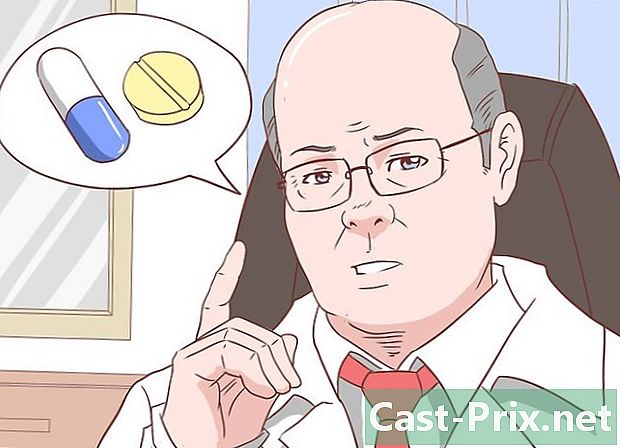Come riparare una chiave USB non riconosciuta
Autore:
Roger Morrison
Data Della Creazione:
1 Settembre 2021
Data Di Aggiornamento:
8 Maggio 2024

Contenuto
- stadi
- Parte 1 Risolvi i problemi di base
- Parte 2 Controlla lo stato della chiave USB
- Parte 3 Assegna una lettera di unità a una chiave USB
- Parte 4 Formattare la chiave USB
- Parte 5 Apertura di una chiave USB formattata per Mac su Windows
Se la chiave USB non viene riconosciuta dal computer, ci sono diversi fattori che potrebbero causare questo problema. Una delle cause potrebbe essere un problema hardware o una partizione danneggiata. Fortunatamente, potresti essere ancora in grado di recuperare i tuoi documenti e quindi formattare l'unità USB per riutilizzarli.
stadi
Parte 1 Risolvi i problemi di base
-
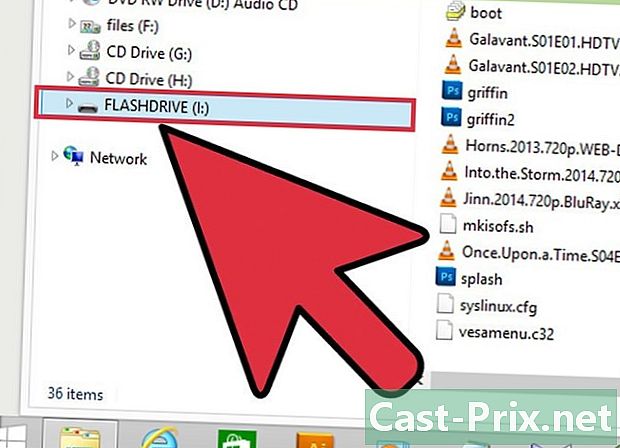
Inserire la chiavetta USB in un'altra porta USB. Potrebbe esserci un problema fisico con questa particolare porta USB, quindi prova a inserire la chiavetta USB in un'altra porta USB del tuo computer. Non utilizzare un hub USB per collegare l'unità USB, collegarla direttamente al computer. -
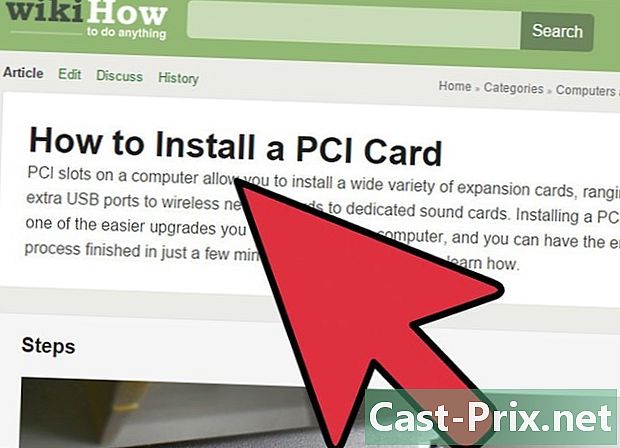
Inserisci la chiave in un altro computer. Se la chiavetta USB funziona con un altro computer, ma non funziona quando la si inserisce in una delle porte USB, significa che c'è un problema con l'hardware o con i driver USB del computer.- Puoi provare a installare un'unità USB aggiuntiva.
- Aggiorna i tuoi driver USB.
- Accedi a un'unità USB formattata per Mac OS da Windows.
Parte 2 Controlla lo stato della chiave USB
-
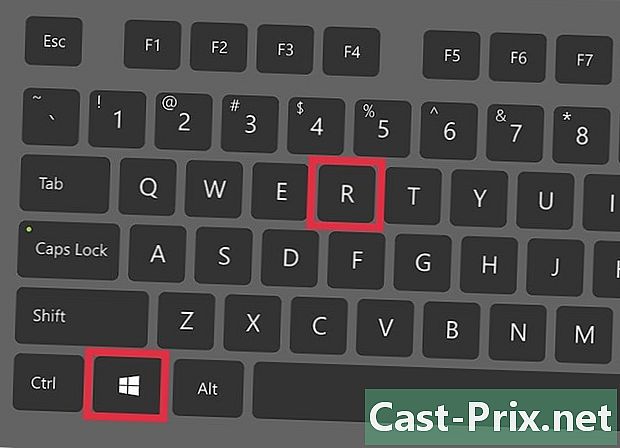
Apri l'utente di Gestione del disco. Puoi aprirlo dal Pannello di controllo, ma il modo più rapido per accedervi è toccando ⊞ Vinci+R poi scrivendo diskmgmt.msc. -
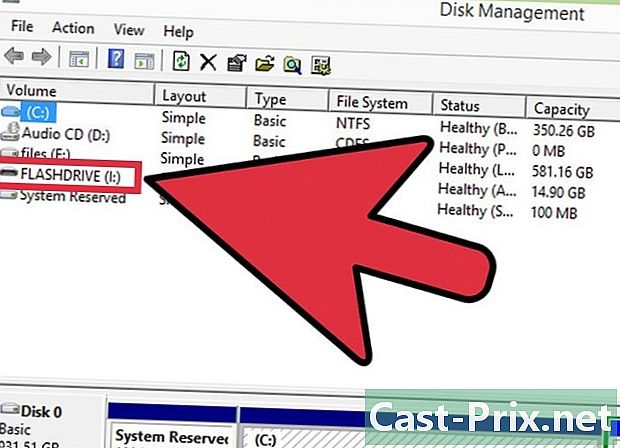
Cerca la tua chiave USB. Per identificare la chiave USB, è più veloce osservare la dimensione delle unità. L'unità USB di solito sarà molto più piccola dei tuoi dischi rigidi.- Se la chiave USB non è disponibile per l'utente di Gestione del disco, ciò significa che c'è sicuramente un problema hardware, sia con la chiave USB, sia con la porta USB e che deve essere riparato.
-

Esamina la partizione della chiave USB. Nella parte inferiore della finestra dell'utente di Gestione del discosarai in grado di vedere tutte le unità collegate, così come le loro partizioni a destra di ciascuna unità. La partizione dell'unità USB dovrebbe essere sano .- Se una delle partizioni è sano, ma ciò non viene riconosciuto, assegnare una nuova lettera di unità alla chiave USB.
- Se la partizione è definita come Non assegnato, formattare la chiave USB.
Parte 3 Assegna una lettera di unità a una chiave USB
-
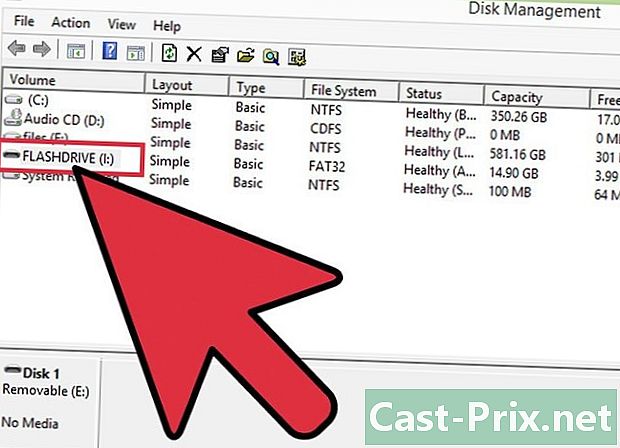
Fare clic con il tasto destro sulla partizione della chiave USB. Questa partizione è nell'utente di Gestione del disco. Se la chiavetta USB è in buone condizioni, ma non è riconosciuta da Windows, è possibile che non sia stata assegnata alcuna lettera di unità. Tutti i dischi collegati richiedono una lettera di unità affinché il sistema possa leggere e scrivere sul disco. -
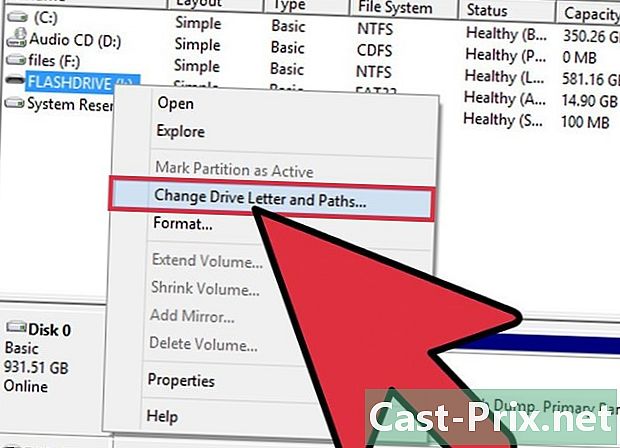
Clicca su Modificare la lettera dell'unità e i percorsi di accesso. Quindi, fai clic su Aggiungi .... -
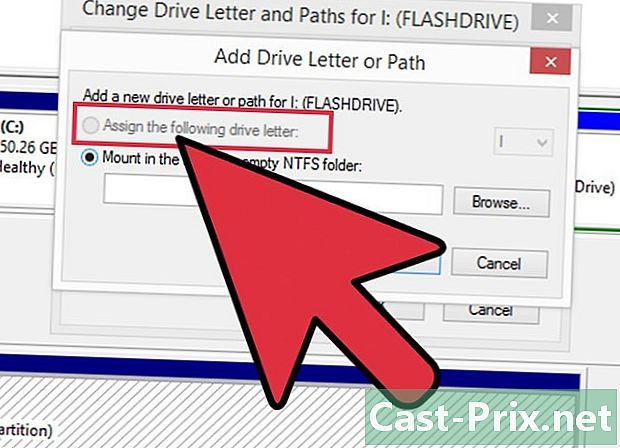
Clicca su Assegna la seguente lettera al lettore. Quindi, scegli una lettera dal menu a discesa. Non sarai in grado di scegliere una lettera che è già stata assegnata a un disco rigido. Evita di scegliere le lettere "A" o "B".- Se non riesci ancora ad accedere all'unità USB, anche dopo averle assegnato una lettera di unità, devi solo formattarla.
Parte 4 Formattare la chiave USB
-
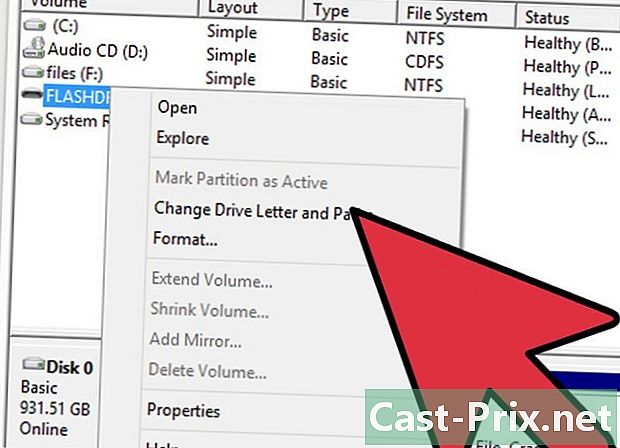
Fare clic con il tasto destro sulla partizione della chiave USB. È nell'utente di Gestione del disco. Se la partizione dell'unità USB non è allocata o non è ancora possibile visualizzarla anche dopo aver assegnato una lettera di unità, è sufficiente formattarla per provare a risolverla.- Formattare un disco significa che stai per cancellare tutto i dati sono ancora presenti sul disco, quindi si consiglia di utilizzare un programma di recupero dati per provare a salvare i documenti importanti.
-
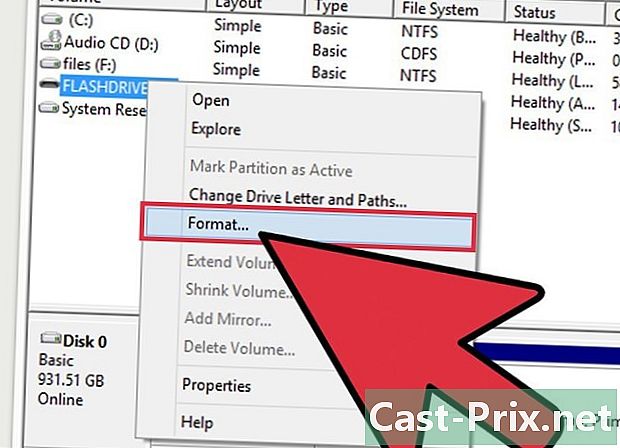
Fare clic con il tasto destro e scegliere formattazione. -
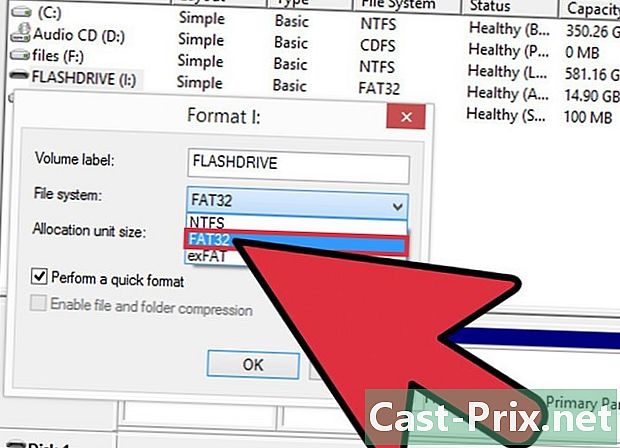
scegliere FAT32 come file system. Anche se il formato FAT32 è un po 'vecchio, ti offrirà la massima compatibilità con quasi tutti i dispositivi in grado di leggere una chiave USB.- Se pensi di utilizzare la chiave USB solo con computer Windows, scegli NTFS come file system.
-
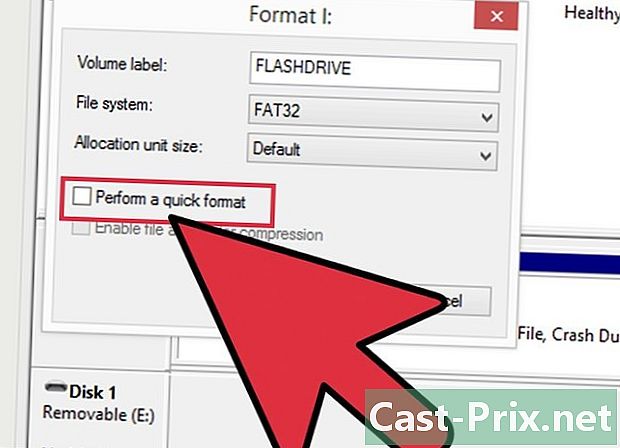
Deseleziona la casella Esegui un formato rapido. La formattazione richiederà un po 'più di tempo, ma potrebbe aiutarti a correggere gli errori sul disco. -
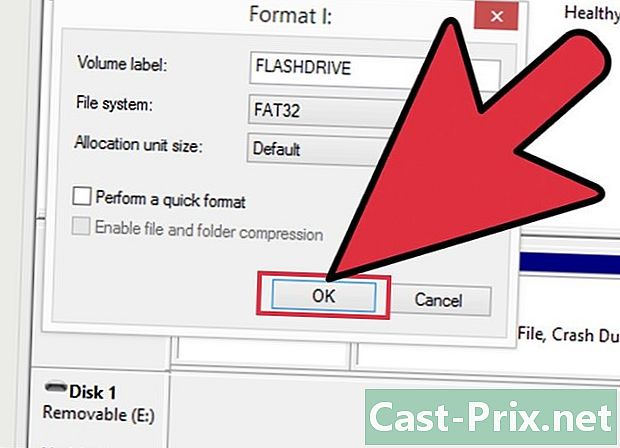
Clicca OK. Attendere il completamento della formattazione. Se la formattazione ha esito positivo, sarai in grado di leggere l'unità USB su qualsiasi computer.- Se la formattazione fallisce, probabilmente significa che la chiave USB è rotta.
Parte 5 Apertura di una chiave USB formattata per Mac su Windows
-
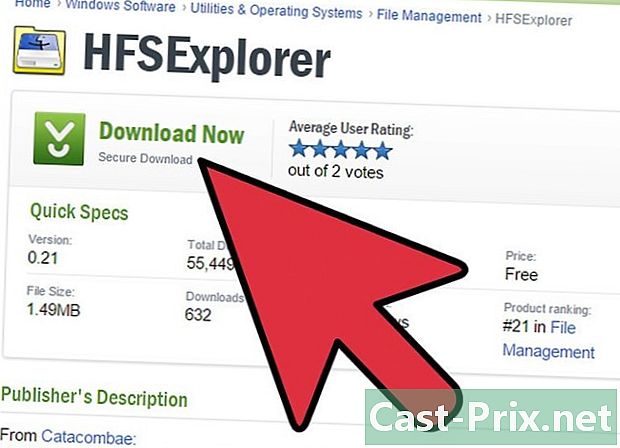
Scarica HFSExplorer. È un'utilità gratuita che consente di visualizzare il file system HFS + (Mac OS Extended File System) da una chiavetta USB. Quest'ultimo è un file system specifico per il sistema operativo Mac OS e solo un Mac può normalmente accedervi. HFSExplorer ti permetterà di visualizzare i file dalla chiave USB da un computer Windows. -
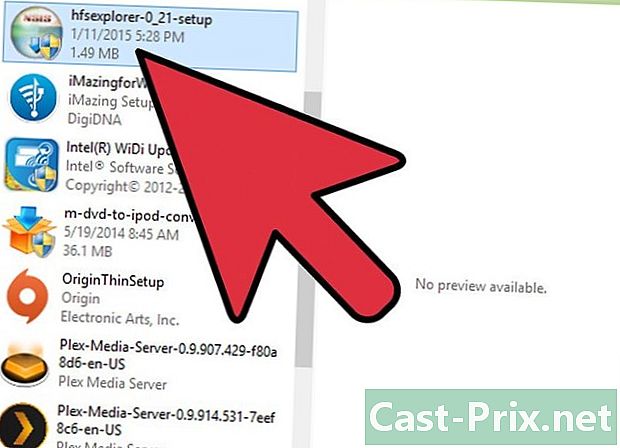
Avviare il file di installazione e seguire le istruzioni. Una volta installato il programma, avviarlo. -
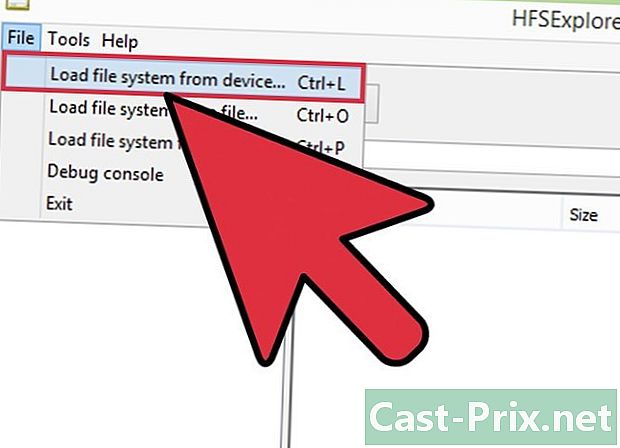
Clicca sul menu file. Quindi, su Carica il file system da un dispositivo. -
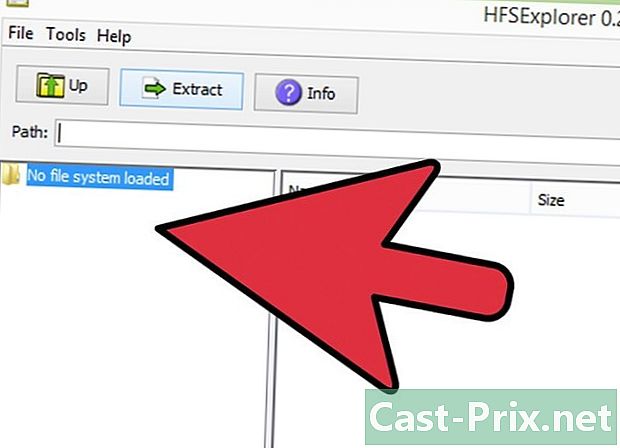
Scegli la chiave USB dall'elenco dei dispositivi collegati. La chiave USB funzionerà solo se è stata formattata con HFS o con HFS +. -
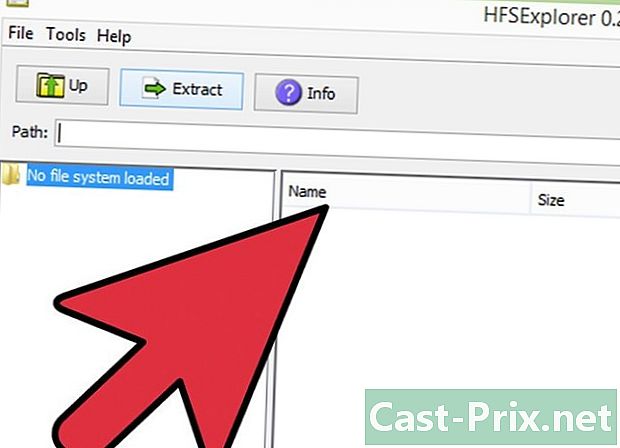
Scegli i file che desideri copiare. Una volta che l'unità USB è stata caricata, dovresti essere in grado di vedere tutti i suoi file e tutte le cartelle che contiene. Seleziona i file che copierai sul computer. -
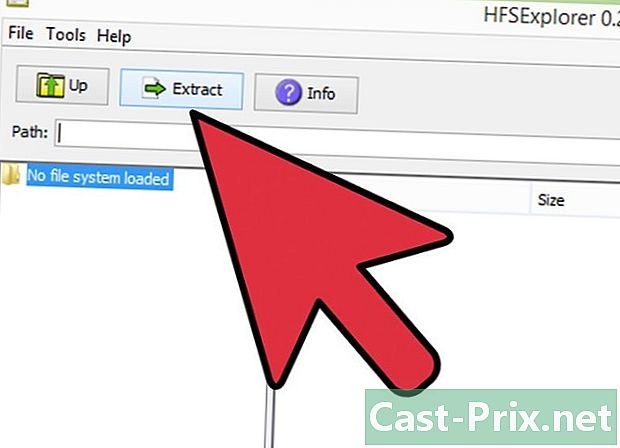
Clicca sul bottone estratto. Ti verrà chiesto di scegliere sul computer la posizione in cui desideri salvare i file. Dopo aver scelto una posizione, è possibile estrarre i file. -
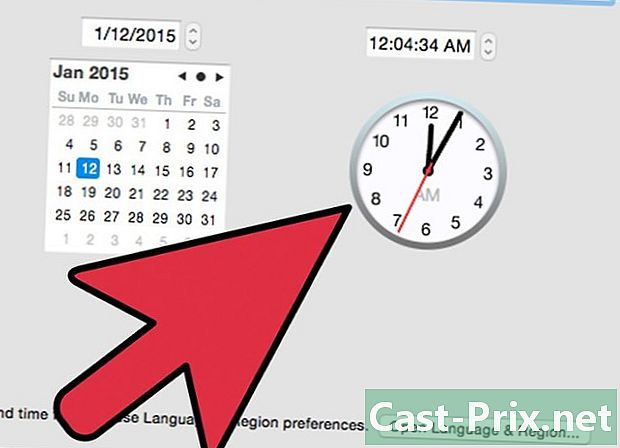
Attendere mentre l'estrazione è in corso. La procedura potrebbe richiedere del tempo, a seconda della dimensione dei file. Al termine dell'estrazione, sarai in grado di visualizzare i tuoi file nella posizione specificata in precedenza.- Molti file Mac richiedono un programma Mac OS specifico per aprirli.